Video: Cómo silenciar pestañas en Chrome - #Tutorial - La red de Mario 2025
Así que tiene los auriculares puestos, y está escuchando música en iTunes mientras trabaja cuando sucede. Un anuncio comienza a sonar en un sitio web de sorteos que ha abierto, haciendo explotar sus tímpanos. ¡Ay!
¿Te suena familiar?
Hay muchas buenas razones para querer desactivar los sonidos en su navegador de Internet. Tal vez esté escuchando música mientras trabaja, o viendo televisión mientras participa en sorteos, y no quiere ser interrumpido.
Tal vez haya otras personas en la habitación contigo que no quieras molestar. O tal vez simplemente no quieras asustarte hasta la muerte cuando suene un ruido inesperado de tus parlantes.
Afortunadamente, no tiene que estar a merced de anuncios, transmisiones de noticias o sitios de sorteos que explotan cuando los visita. Estos consejos lo ayudarán a deshabilitar el sonido en su navegador, permitiéndole navegar por la red o ingresar en sorteos en paz.
Cómo desactivar el sonido para pestañas individuales en su navegador web:
Silenciar sonidos en Firefox buscando el icono del altavoz en la pestaña que está reproduciendo música. Al hacer clic en el ícono del altavoz, se desactivará el sonido para esa pestaña. Al hacer clic en el ícono nuevamente se volverá a activar el sonido. Este truco te permitirá continuar escuchando el sonido que se reproduce en otras pestañas.
Deshabilitar sonidos en Internet Explorer abriendo "funciones avanzadas" en "configuración".
Desactivar sonidos en Chrome: Cuando una pestaña de Chrome está reproduciendo sonido, verá un pequeño icono de altavoz en esa pestaña.
Haz clic con el botón derecho y selecciona la opción "Silenciar pestaña".
Silenciar sonidos de Safari: Safari tiene un icono de altavoz en la barra de direcciones. Si hace clic en él mientras está en una pestaña que está reproduciendo sonido, silenciará esa pestaña. Si hace clic en él mientras está en una pestaña que no reproduce el sonido, se silenciarán todas las pestañas.
Microsoft Edge actualmente no admite el silenciamiento de pestañas individuales.
Sin embargo, puede usar los siguientes consejos para deshabilitar todos los sonidos de cualquier navegador de Internet que utilice, incluido Edge.
Deshabilitar sonidos en su navegador de Internet usando Windows:
-
Abra su panel de control:
La manera más fácil de abrir el Panel de control es hacer clic en "Inicio" y luego hacer clic en "Panel de control". -
Abra "Opciones de Internet":
Use el cuadro de búsqueda para buscar la sección "Opciones de Internet" del Panel de control. -
Seleccione la Pestaña "Avanzado":
La Pestaña Avanzada generalmente se encuentra en el extremo derecho de la pantalla Opciones de Internet. -
Desplácese hacia abajo hasta "Multimedia":
Desplácese por las opciones hasta que vea la sección llamada "Multimedia". -
Desactive la opción "Reproducir sonidos":
Haga clic para desactivar la opción llamada "Reproducir sonidos" en las páginas web ". Esto apagará todos los sonidos en sus navegadores de internet. -
Activar sonidos nuevamente cuando esté listo:
Si desea continuar escuchando sonidos en su navegador de Internet, asegúrese de seguir estos pasos una vez que termine de ingresar a los sorteos, y consulte "Reproducir sonidos". en la opción de páginas web una vez más.
Usar complementos para desactivar los sonidos del navegador:
Puede usar los programas de complemento del navegador para modificar la forma en que los navegadores de Internet manejan los sonidos. Aquí hay algunos complementos que puede probar:
- Muter for Firefox REPLACEa un ícono en su barra de complementos en la que puede hacer clic para desactivar los sonidos.
- MuteTab para Chrome lo ayudará a encontrar qué pestañas están reproduciendo sonido y le permitirá detener o pausar a los culpables. También apaga automáticamente el sonido de las pestañas que se reproducen en segundo plano.
- Si le molestan el sonido de reproducción automática, los complementos de bloqueo de anuncios evitarán que se ejecuten. Busque en el sitio del complemento de su navegador web para encontrar uno que le guste o consulte esta lista de los mejores bloqueadores de anuncios para varios navegadores de Tom's Guide.
Como puede ver, tiene varias opciones para ayudarlo a controlar qué sonidos escucha en su navegador. No tiene que molestarse con ruidos no deseados mientras juega, trabaja o participa en sorteos.
4 Maneras fáciles de solicitar un número de identificación de empleador (EIN)
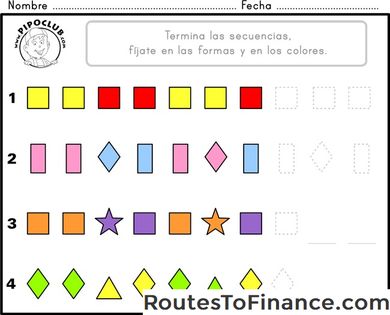
8 Maneras fáciles de convertir su boda en una caritativa

¡Todos aman una boda! Pero, ¿son una extravagancia egoísta? Aquí le explicamos cómo sentirse mejor acerca de su boda haciendo algo bueno en el camino.
5 Maneras fáciles de contactar al IRS para obtener ayuda con los impuestos

Sin importar cuál sea su problema, El IRS le facilita la búsqueda de respuestas, ayuda y documentos.
